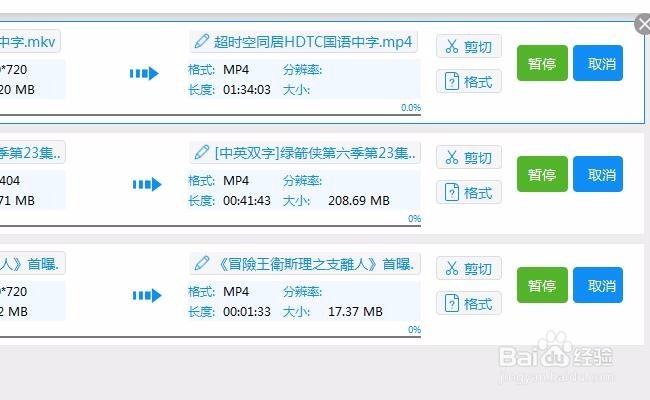1、添加待转换的MKV视频:在软件主界面左上方有“添加文件”按钮,我们先点击该按钮,可以从本地硬盘或移动硬盘、光盘、u盘选择需要转换格式的mkv视频文件。提示:如果有很多mkv视频可以,一次多选都添加进入转换。
2、选择相应的avi视频格式:接下来我们点击右上方输出格式后面的倒三角符号,打开下拉框后,在里面找到我们需要的avi格式,该软件提供了多种可转换的格式,大家可以根据自己的情况进行选择啦!
3、设置AVI视频参数:我们可以点击“自定义”按钮设置avi格式的视频和音频编码,视频编码有很多种,我们根据需要选择,视频的器皆阄诟分辨率和视频比特率、视频帧率,决定着视频画面效果,我们可以设置的稍微大些,画面就更加清晰些。
4、预览视频,修改avi视频存放目录:我们可以点击软件界面下方的文件夹按钮修改转换后avi文件存放的文件夹,以方便我们找到转换后得到的avi视频。
5、开始转换:点击右下方的“开始转换”按钮,马上进入转换任务,工具栏上的暂停和停止按钮,可以让我们控制转换的进程。稍等就会得到我们需要的avi视频了!
6、以上就是小编为大家介绍的mkv格式转换成avi格式的使用技巧了,希望对大家有所帮助!